Egy egyszerű módszer elosztására fájlok és mappák a Windows Intézőben, megjegyzi IT szakember
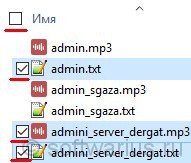
Ma fogok beszélni egy trükkös és egy kevéssé ismert, de ez egy kényelmes módszer elosztásának fájlok és mappák a Windows Intézőben.
A lényeg az út, azt hiszem, az ötlet a képre, a bal oldalon. Ez vezérli, mint négyzetet, vagy ellenőrizze, gyakran megtalálható a web oldalak az interneten.
A cikk bemutatja az első utasításokat Windows 10 és újabb Windows 7.
Tehát, az egér a kezében, és menj!
Kapcsolja be a négyzeteket az elemek a Windows 10
(Win7 - lásd a következő fejezetet).
Ide egy mappa a fájlok előkezelés előtt elolvasni a cikket. Megmutatom példáját admin zenéje)
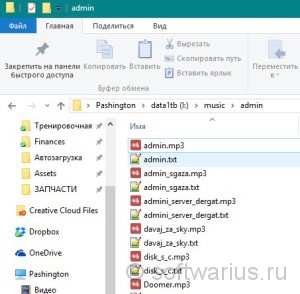
Válassza a Nézet fülre (1). Jelzőbitet lépésben zászlók elemek (2) pontban elrejtése. Ezt követően, minden fájl és mappa, doboz, amely megjelenik, ha lebeg az egeret a fájlt. És a megjelenítési mód, mint a táblázatban is látható, Superflazhok (3), akkor kiosztja az összes tartalmat egyszerre a mappában.
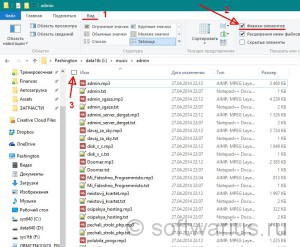
Ha megváltoztatja a nézet, hogy a szokásos ikonok, zászlók lesz a bal felső sarokban az egyes fájl / mappa.
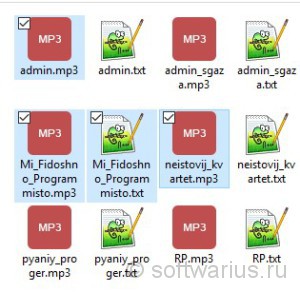
Ha ilyen kullancsok könnyebbé válik kiosztani tetszőleges fájlok, amelyeket egyébként is tartsa lenyomva a Ctrl billentyűt, és kattintással minden fájlt. Általában a nagyobb kényelem navigálás közben a Windows Explorer)
Kapcsolja be a négyzeteket az elemek a Windows 7
A módszer azok számára, akik ülnek a hét. Annak érdekében, hogy ez a módszer a kiosztás kell mászni egy kicsit beljebb.
Ide minden mappát a Windows Intézőben. Az Eszközök menüben nyissa meg a Settings mappa ...
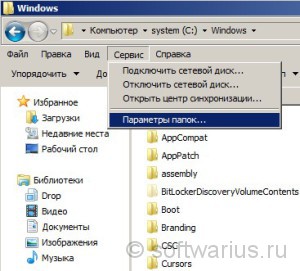
Váltson a Nézet fülre, és jelölje be az elemet használjon jelölőnégyzeteket az elemek kiválasztásához. Kattintson az Alkalmaz és az OK gombra.
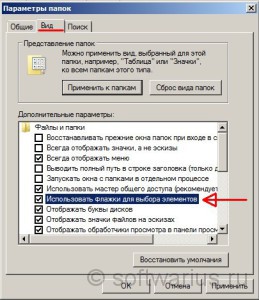
Ez minden. Példa válassza ki az összes fájlt a Windows 7 a képen:
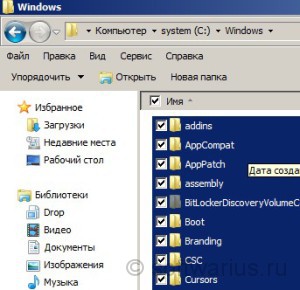
Tudtad ezt a kiválasztási módszer a fájlok és mappák?